1、Application Request Route既然选择asp.net,那集群当然首选ARR咯;至于Linux的nginx,我觉得还是不要让他再Windows下运行。要是有ARR要首先Web Platform installer V5.0;安装完后会出现一个红色的图标,如下图所示:

2、然后双击它,再按照下边几个组件Web Deploy V3.0Applicaiton Request Router 3 for I朐袁噙岿ISUrl Rewriter 2大概这几个就够了,安装好后从新打开IIS,可以看到 Server Farms,如下图所示:

3、这个就是集群需要用的东西了,右键 Create Server Farms,如下图所示:


4、把节点加进来,最后创建好后如下,192.168.63.128/129 是2台虚拟机地址,localhost是本机转发Web站点,如下图所示:

5、好了,我们打开虚拟机,如下图所示:

6、再回到IIS中,我们在Health Test中新建一个测试,如下图所示:

7、点击 Verify URL Test 提示PASS,说明子站点都联通了,如下图所示:

8、我们再外边的本地主机上访问站点(localhost)看看localhost什么都没有的哦,只是一个转发站点,如下图所示:

9、访问localhost,登录用户,如下图所示:

10、看到连接到的是128虚拟机,如下图所示:
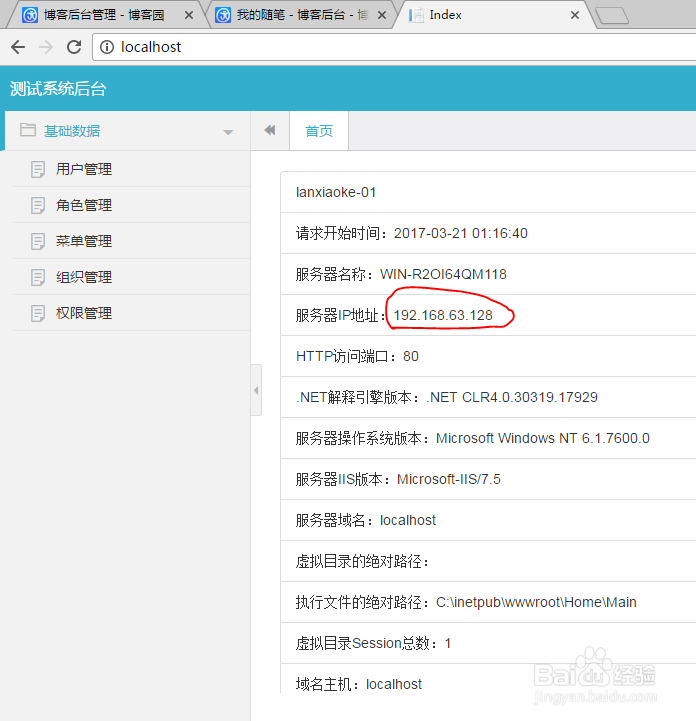
11、我们刷新多几次,就可以看到另外的节点,Session也同步过去了,如下图所示:
